pdf添加水印和頁眉的方法
阿新 • • 發佈:2018-12-13
小夥伴 bbc abd ddb 菜單 水平 完成後 左移 文本 由於pdf文件格式有著優秀的顯示效果,所以在很多地方我們都需要使用到pdf文件。給pdf添加水印,能夠起到防辨真偽,保護版權和宣傳品牌的作用,同樣的,給pdf文件添加頁眉也能達到宣傳品牌的作用。所以今天小編給大家帶來了pdf添加水印和頁眉的方法介紹,希望能夠給大家帶來幫助。
操作軟件:迅捷PDF編輯器
軟件地址:https://www.xunjiepdf.com/editor
PDF添加水印
1、我們首先給pdf文件添加上水印,點擊文檔按鈕,然後再選擇其中的水印,最後點擊水印中的添加按鈕。
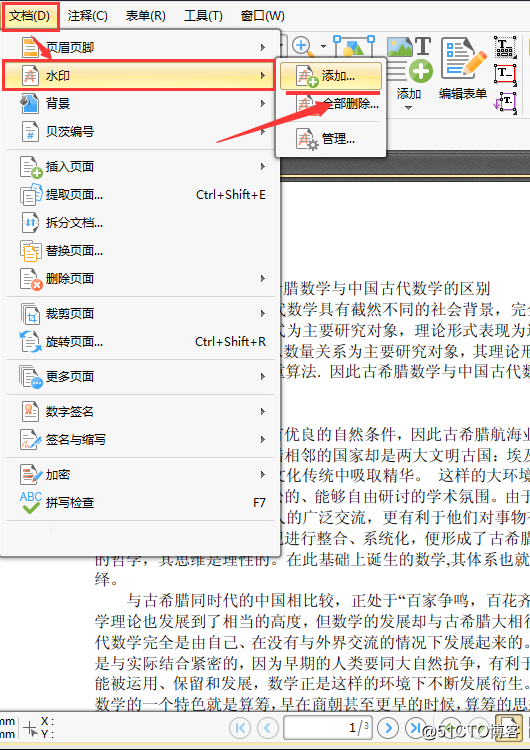
2、在彈出的添加水印框中,我們需要選擇水印的類型,這裏我們先嘗試設置文本水印,選擇水印類型為文本後,在下面的文本框中輸入水印內容。然後在下方對水印的外觀進行設置。
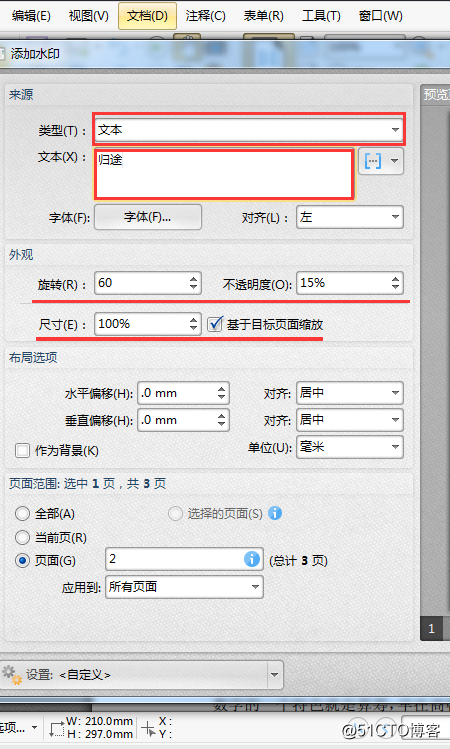
3、在添加水印界面中,我們還可以對水印的位置進行設置,比如在水平偏移中輸入30mm,那麽水印就向右移動30mm,如果輸入-30mm,那就向左移動30mm。在最下面,可以對水印添加頁面範圍進行設置,勾選全部就是所有頁面都添加上水印,如果選擇頁面,那就可以在後面輸入頁面頁碼或頁面頁碼範圍,輸入的頁碼頁面或頁碼範圍頁面就會被添加上水印。
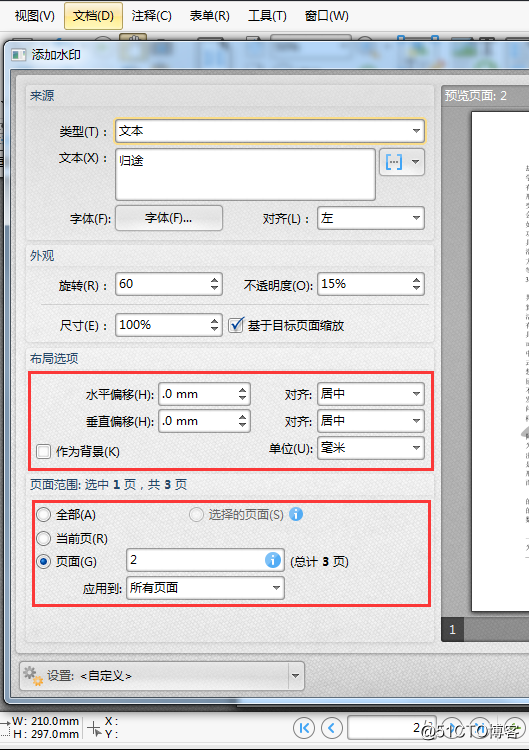
4、將這些都設置完成後,點擊確認按鈕,我們就可以看到水印已經被添加在指定頁面上了。
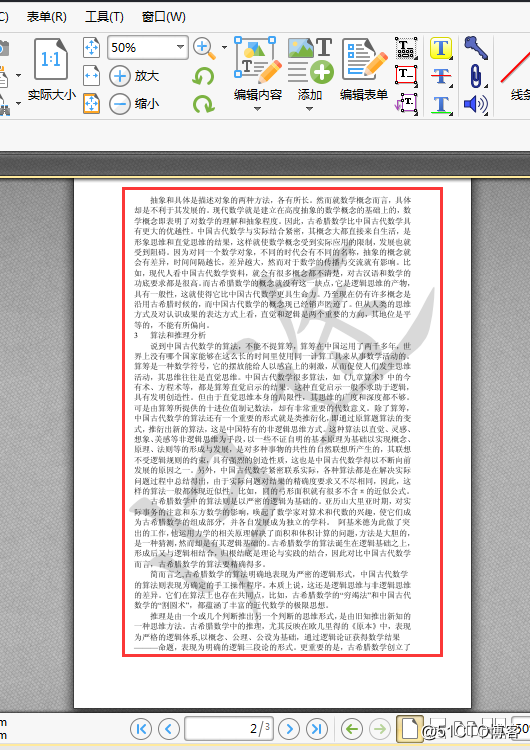
PDF添加頁眉:
1、接下來我們再給pdf文件中的頁面添加上頁眉,點擊文檔按鈕,在選項中找到頁眉頁腳並點擊,再選擇其中的添加按鈕。
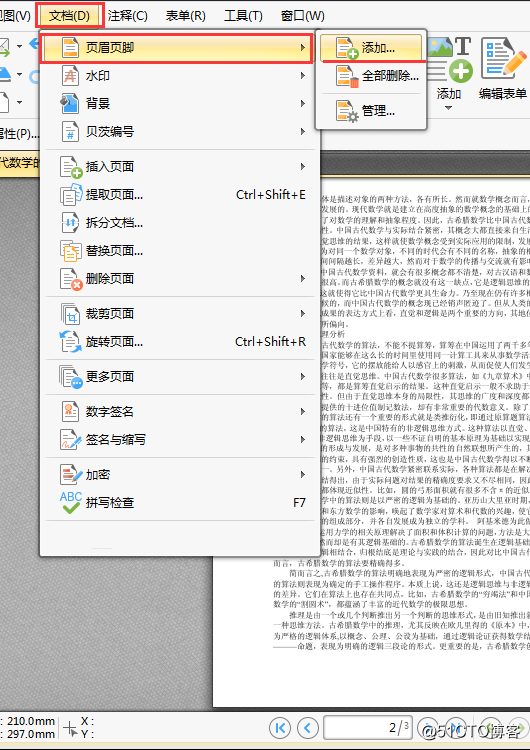
2、在彈出的添加頁眉頁腳菜單中,我們需要選擇頁眉放置的位置,比如小編在右對齊頁眉文本中輸入頁眉內容,那麽頁眉就添加在頁面的右上角。在這裏我們還可以對頁眉的字體進行設置,點擊字體按鈕,可以對頁眉的字體、顏色、粗細等進行設置。
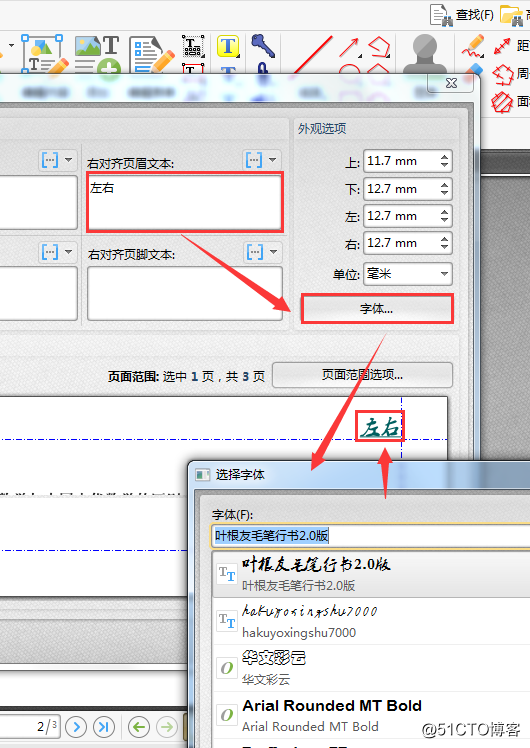
3、除此之外,我們還可以設置頁眉添加的頁面和頁面範圍,點擊頁眉範圍選項,在彈出的設置頁面範圍選框中,勾選頁面,然後輸入頁碼,完成所有設置後點擊確定按鈕。
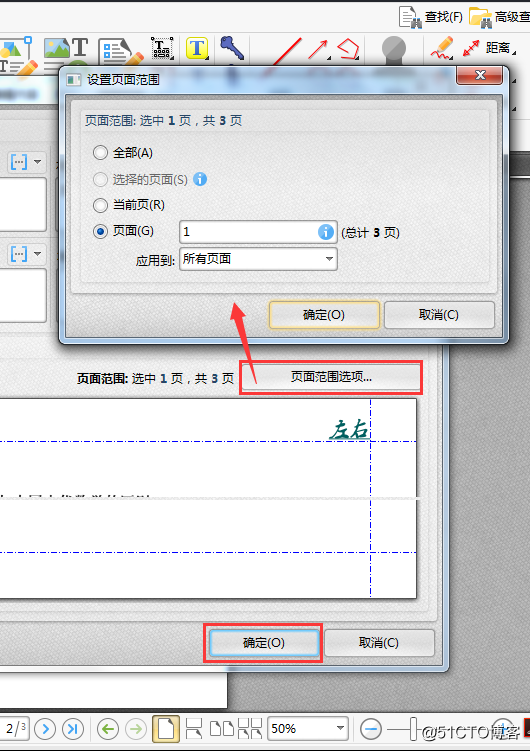
4、完成並確定上述設置後,我們回到主界面中,我們可以看到我們選擇添加頁眉的頁面右上角被添加上了頁眉。
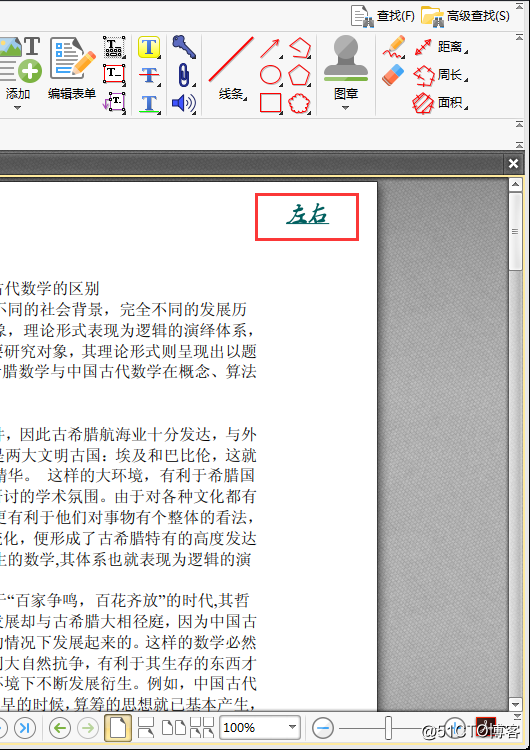
PDF添加水印和頁眉的步驟就給大家介紹到這裏了,如果小夥伴們想要給自己的pdf文件添加水印和頁眉的話,可以按照上述的步驟進行操作哦。
操作軟件:迅捷PDF編輯器
軟件地址:https://www.xunjiepdf.com/editor
PDF添加水印
1、我們首先給pdf文件添加上水印,點擊文檔按鈕,然後再選擇其中的水印,最後點擊水印中的添加按鈕。
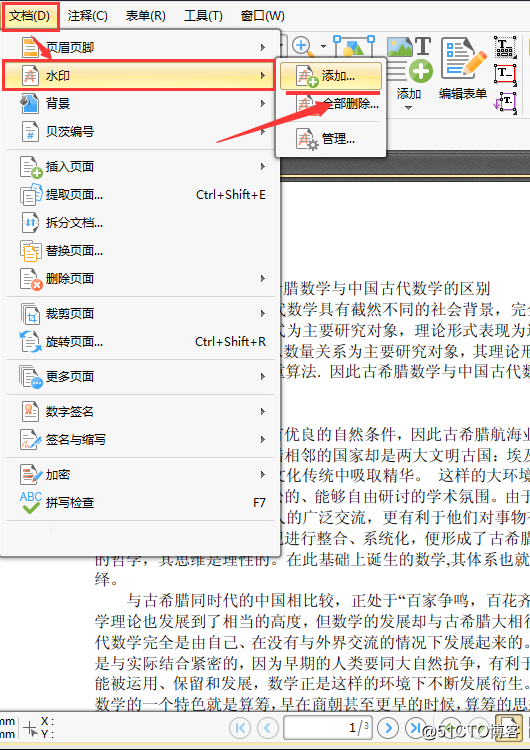
2、在彈出的添加水印框中,我們需要選擇水印的類型,這裏我們先嘗試設置文本水印,選擇水印類型為文本後,在下面的文本框中輸入水印內容。然後在下方對水印的外觀進行設置。
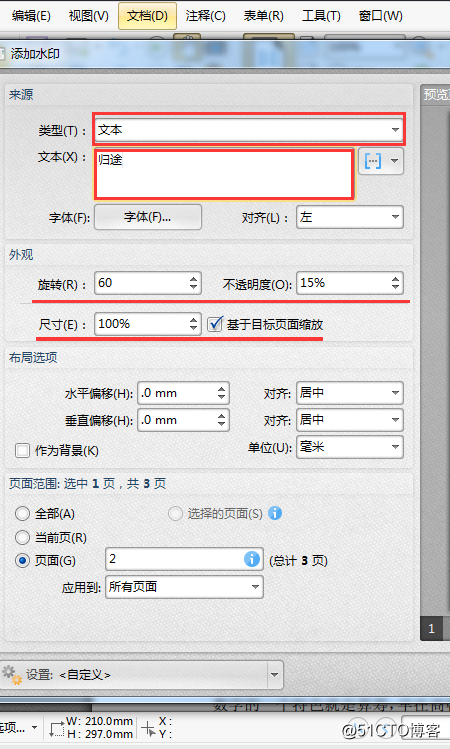
3、在添加水印界面中,我們還可以對水印的位置進行設置,比如在水平偏移中輸入30mm,那麽水印就向右移動30mm,如果輸入-30mm,那就向左移動30mm。在最下面,可以對水印添加頁面範圍進行設置,勾選全部就是所有頁面都添加上水印,如果選擇頁面,那就可以在後面輸入頁面頁碼或頁面頁碼範圍,輸入的頁碼頁面或頁碼範圍頁面就會被添加上水印。
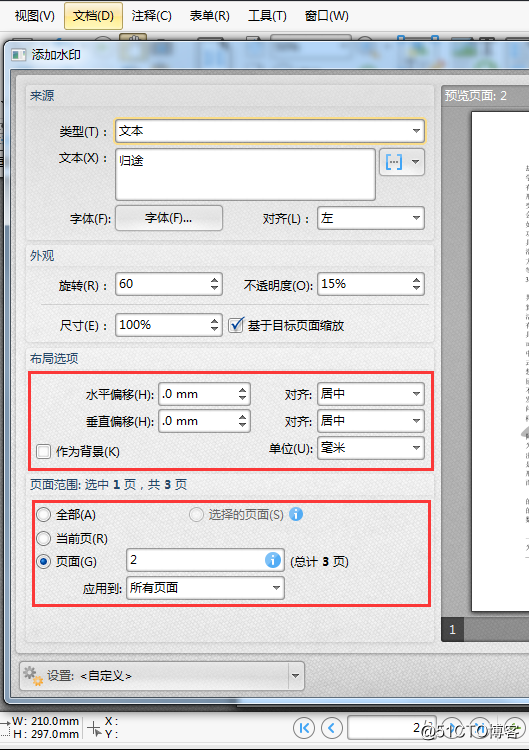
4、將這些都設置完成後,點擊確認按鈕,我們就可以看到水印已經被添加在指定頁面上了。
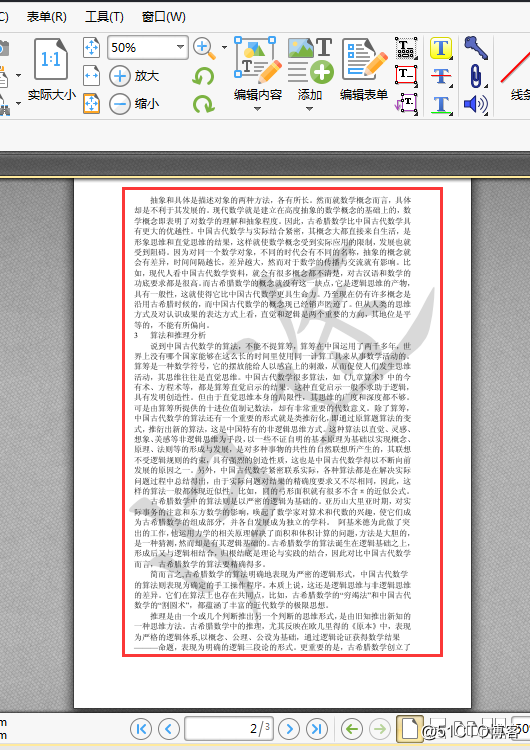
PDF添加頁眉:
1、接下來我們再給pdf文件中的頁面添加上頁眉,點擊文檔按鈕,在選項中找到頁眉頁腳並點擊,再選擇其中的添加按鈕。
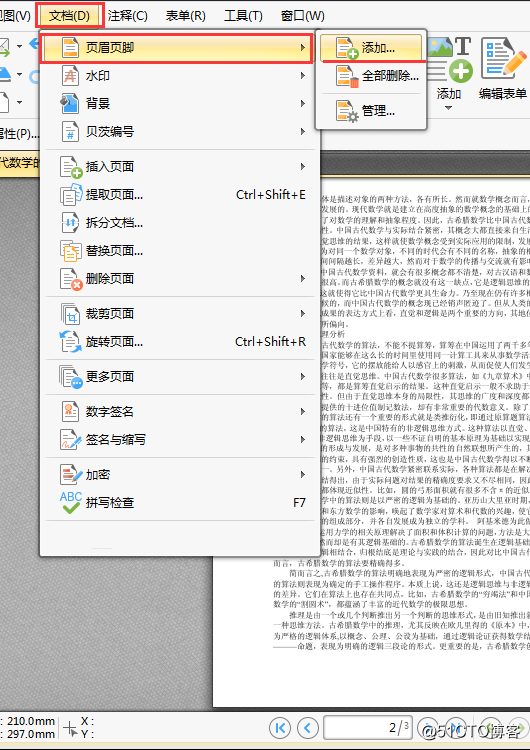
2、在彈出的添加頁眉頁腳菜單中,我們需要選擇頁眉放置的位置,比如小編在右對齊頁眉文本中輸入頁眉內容,那麽頁眉就添加在頁面的右上角。在這裏我們還可以對頁眉的字體進行設置,點擊字體按鈕,可以對頁眉的字體、顏色、粗細等進行設置。
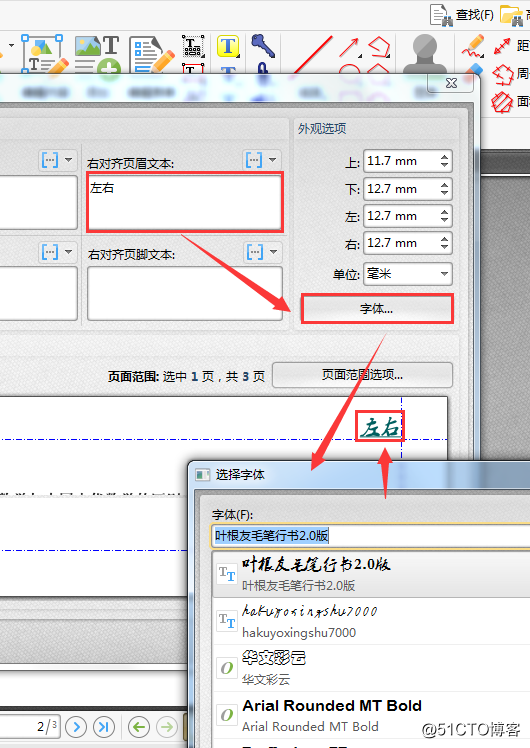
3、除此之外,我們還可以設置頁眉添加的頁面和頁面範圍,點擊頁眉範圍選項,在彈出的設置頁面範圍選框中,勾選頁面,然後輸入頁碼,完成所有設置後點擊確定按鈕。
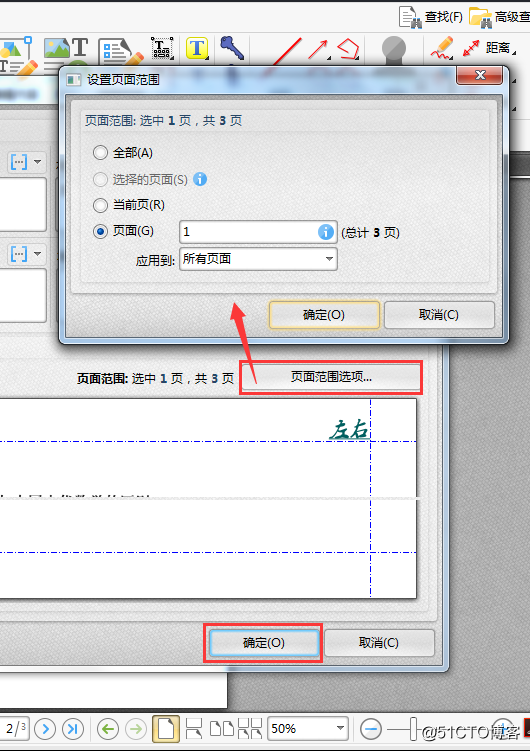
4、完成並確定上述設置後,我們回到主界面中,我們可以看到我們選擇添加頁眉的頁面右上角被添加上了頁眉。
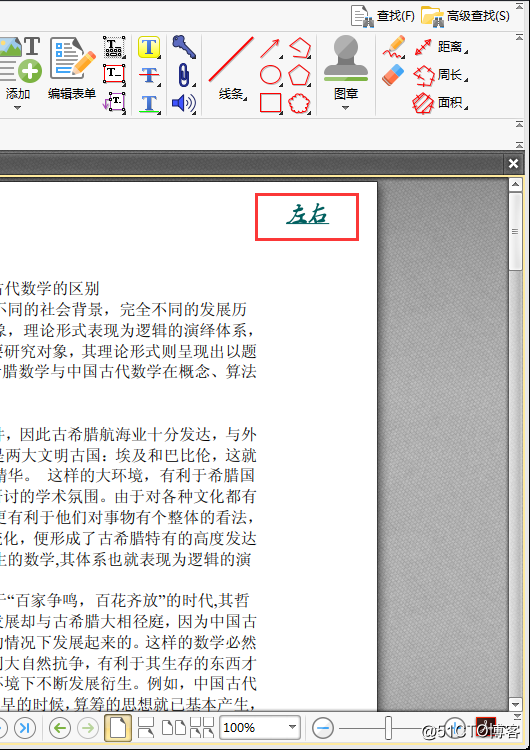
PDF添加水印和頁眉的步驟就給大家介紹到這裏了,如果小夥伴們想要給自己的pdf文件添加水印和頁眉的話,可以按照上述的步驟進行操作哦。
pdf添加水印和頁眉的方法
